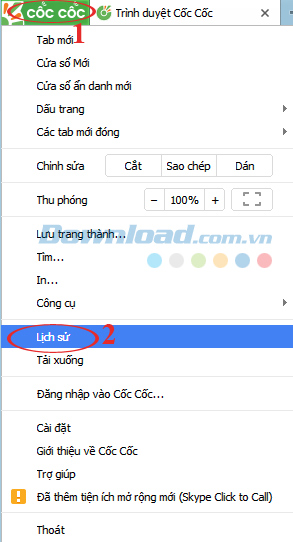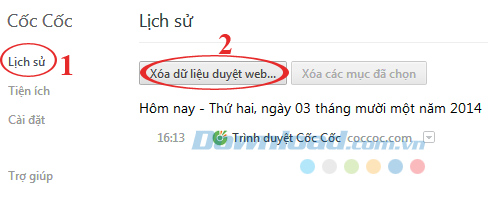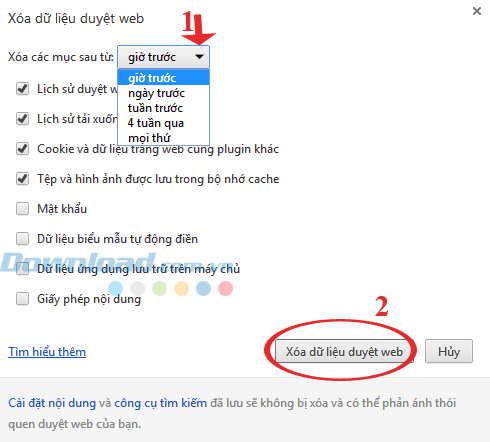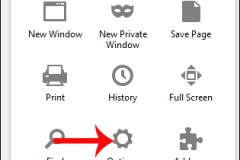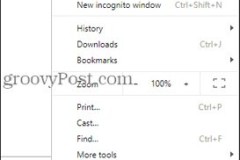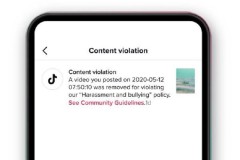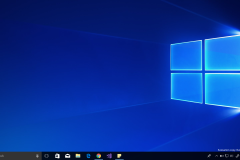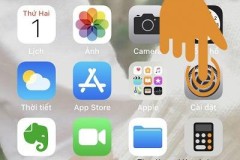Trong quá trình lướt web toàn bộ lịch sử duyệt web, lịch sử tải về, cookie... sẽ được lưu lại trên trình duyệt. Để tránh những con mắt tò mò 'nhòm ngó' dữ liệu của bạn thì tốt nhất nên dọn dẹp dữ liệu duyệt web. Trước đây, chúng tôi đã từng hướng dẫn các bạn cách xóa dữ liệu duyệt web trên trình duyệt Google Chrome, thì hôm nay bạn cũng dễ dàng thực hiện được với trình duyệt Cốc Cốc. Mời bạn tham khảo bài viết sau đây để biết cách xóa dữ liệu duyệt web trên trình duyệt Cốc Cốc nhé:
Cốc Cốc
Bước 1: Mở trình duyệt Cốc Cốc lên, nhấn vào Logo Cốc Cốc ở góc trên cùng bên trái màn hình, chọn Lịch sử.
Bước 2: Cửa sổ mới xuất hiện, nhấn vào thẻ Lịch sử, sau đó nhấn vào nút Xóa dữ liệu duyệt web...
Bước 3: Ngay sau đó cửa sổ Xóa dữ liệu duyệt web xuất hiện. Nhấn vào nút xổ xuống bên cạnh mục Xóa các mục sau từ để lựa chọn thời gian xóa bỏ:
Giờ trước.
Ngày trước.
Tuần trước.
4 tuần qua.
Mọi thứ.
Tiếp theo, hãy lựa chọn các tùy chọn mà bạn muốn xóa bao gồm:
Lịch sử duyệt web.
Lịch sử tải xuống.
Cookie và dữ liệu trang web cùng plugin khác.
Tệp và hình ảnh được lưu trong bộ nhớ cache.
Mật khẩu.
Dữ liệu biểu mẫu tự động điền.
Dữ liệu ứng dụng lưu trữ trên máy chủ.
Giấy phép nội dung.
Sau khi đã lựa chọn xong tất cả, nhấn Xóa dữ liệu duyệt web.
Giờ đây, bạn cứ thoải mái lướt web sau đó thực hiện các bước trên là không ai có thể biết được bạn đã từng làm gì trên trình duyệt. Khi sử dụng trình duyệt Cốc Cốc bạn dễ dàng truy cập Facebook bị chặn và tải video YouTube một cách nhanh chóng. Ngoài ra, bạn có thể sử dụng trình duyệt Google Chrome, Mozilla Firefox và Internet Explorer để lướt web.